Hiện tại, ứng dụng Zalo chỉ cho phép người dùng đăng nhập một tài khoản trên một thiết bị duy nhất như Xiaomi 13 Lite 5G hoặc máy tính. Vậy nếu người dùng muốn đăng nhập trên hai thiết bị cùng một lúc thì phải thực hiện thao tác gì? Hôm nay, Siêu Thị Điện Máy – Nội Thất Chợ Lớn sẽ chia sẻ với bạn những phương pháp để đăng nhập một tài khoản Zalo trên hai điện thoại hoặc hai máy tính mà không bị đăng xuất.
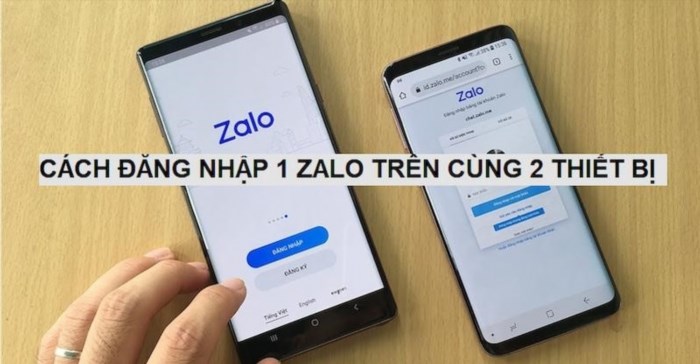
Hướng dẫn cách đăng nhập vào ứng dụng Zalo trên cả điện thoại và máy tính.
1. Zalo là ứng dụng gì?
Zalo là một ứng dụng cho phép người dùng liên lạc với nhau thông qua điện thoại hoặc máy tính, bằng cách gọi điện và nhắn tin miễn phí. Ngoài ra, ứng dụng này còn cung cấp các tính năng khác như đọc tin tức, mua sắm online và xem phim. Zalo là một ứng dụng phổ biến trên toàn cầu, mang lại nhiều tiện ích cho mọi người. Việc trao đổi thông tin trong giải trí, học tập và công việc trở nên nhanh chóng và dễ dàng hơn khi sử dụng Zalo. Đặc biệt, việc liên lạc qua Zalo hoàn toàn miễn phí.
Cách đăng nhập trên 2 thiết bị từ điện thoại Android như Xiaomi, Samsung hoặc iPhone rất đơn giản. Chỉ cần làm theo các hướng dẫn sau đây.
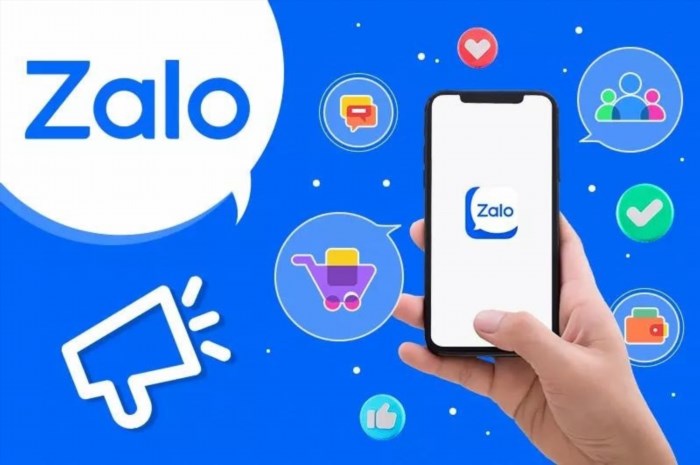
Zalo là ứng dụng gì?
≫> Xem thêm: Hướng dẫn khôi phục tất cả các tin nhắn từ Zalo một cách dễ dàng nhất.
2. Cách đăng nhập 1 tài khoản zalo trên 2 điện thoại cùng lúc
Bước 1: Khởi động ứng dụng và đăng nhập vào tài khoản Zalo của bạn trên điện thoại đầu tiên. Nếu bạn chưa có ứng dụng Zalo, bạn cần tải về và thực hiện đăng nhập. Cách thực hiện này rất đơn giản và dễ dàng.
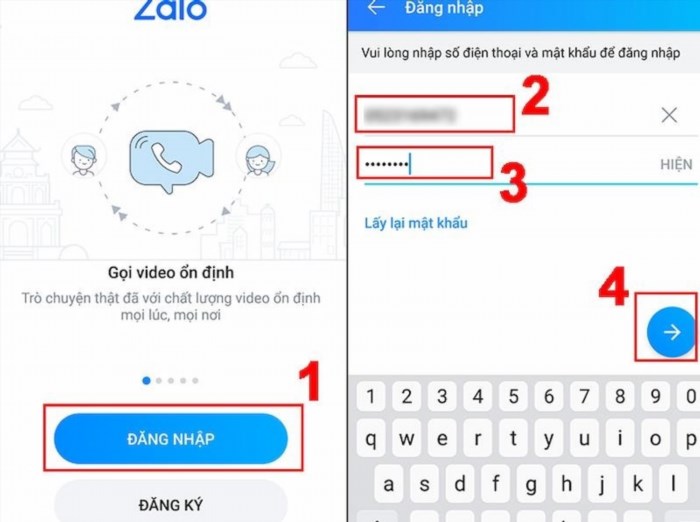
Đăng nhập tài khoản zalo trên điện thoại lần đầu tiên.
Bước 2: Đối với các điện thoại khác, hãy mở trình duyệt Chrome và truy cập vào bất kỳ trang web nào. Sau đó, nhấn vào biểu tượng ba chấm ở góc phải của màn hình => cuộn xuống và chọn “Trang web cho máy tính”.
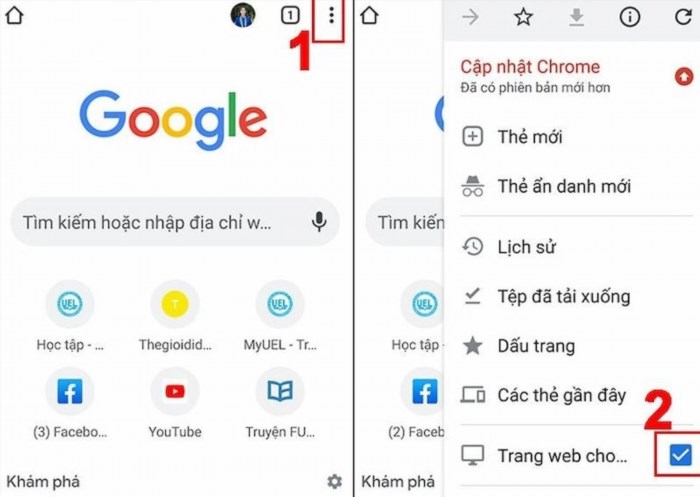
Kích hoạt tính năng trang mạng cho trình duyệt Chrome trên máy tính.
Bước 3: Trên ô địa chỉ, bạn nhập “chat.Zalo.Me” để truy cập Zalo Web. Bạn có thể đăng nhập vào tài khoản Zalo bằng mã QR hoặc số điện thoại và mật khẩu.
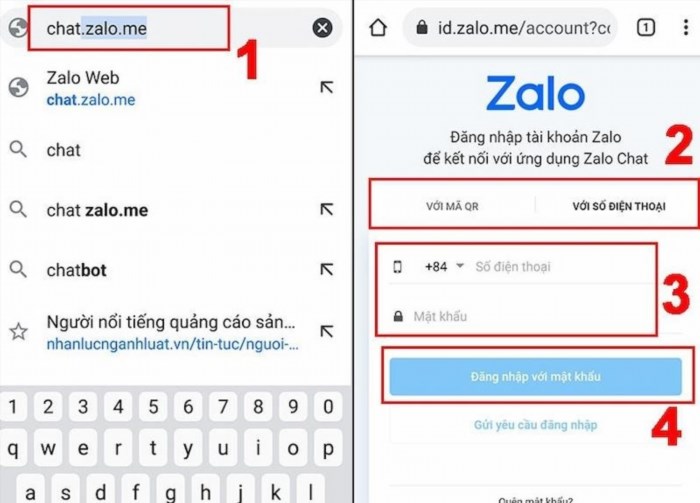
Đăng nhập zalo web trên thiết bị di động vẫn còn.
3. Cách đăng nhập 1 tài khoản zalo cùng lúc trên 2 máy tính
Bước 1: Mở ứng dụng Zalo trên máy tính và đăng nhập vào tài khoản Zalo. Bạn có thể lựa chọn phương thức đăng nhập bằng mã QR hoặc số điện thoại. Sau đó, tiến hành xác nhận tài khoản Zalo để hoàn tất quá trình đăng nhập.
Bước thứ 2: Trên máy tính thứ 2, bạn chỉ cần truy cập vào ứng dụng web Zalo và đăng nhập vào tài khoản như thường lệ.
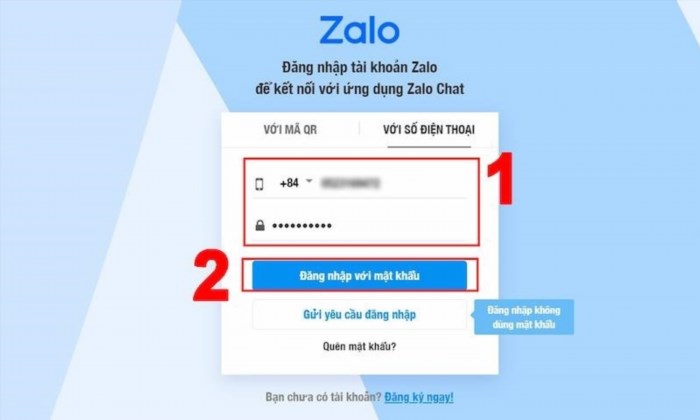
Đăng nhập vào tài khoản zalo web trên máy tính khác.
Dù không thể đăng nhập vào cùng một tài khoản Zalo trên hai thiết bị khác nhau, bạn vẫn có thể sử dụng trình duyệt web Zalo để hỗ trợ. Đây là một phương pháp nhỏ giúp bạn đăng nhập và làm việc dễ dàng hơn. Sau khi đọc bài viết này, chắc chắn bạn đã biết cách đăng nhập vào Zalo trên cả điện thoại di động và máy tính cùng một lúc. Chúc bạn thành công!
Xem thêm các mẫu điện thoại đang được ưa chuộng tại Siêu Thị Điện Máy – Nội Thất Chợ Lớn.
